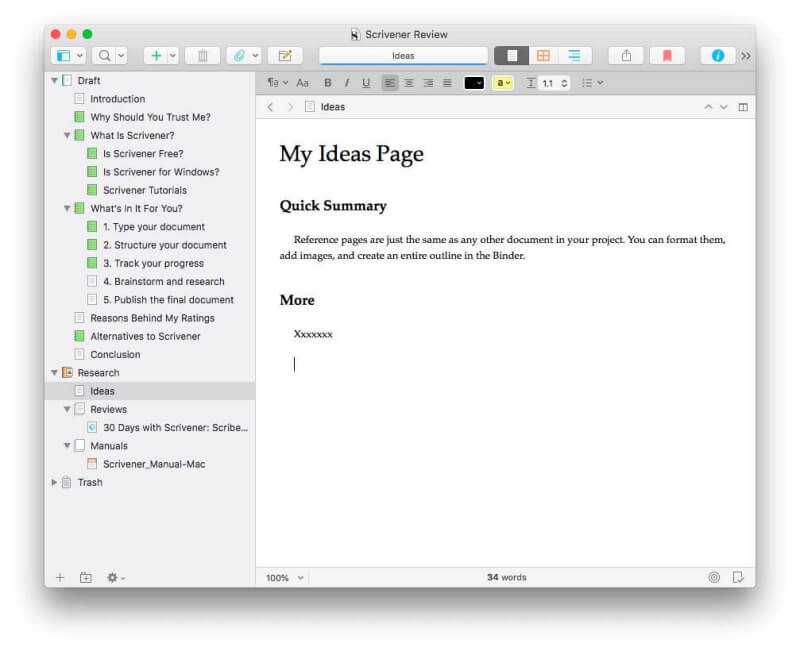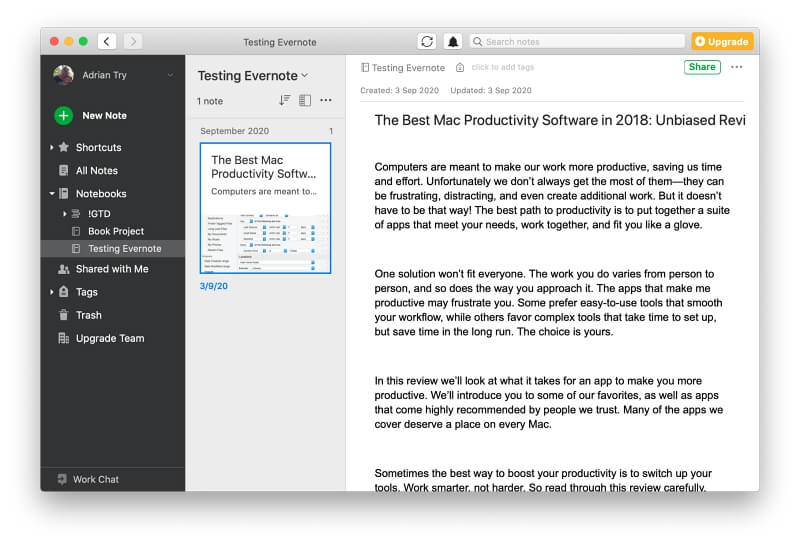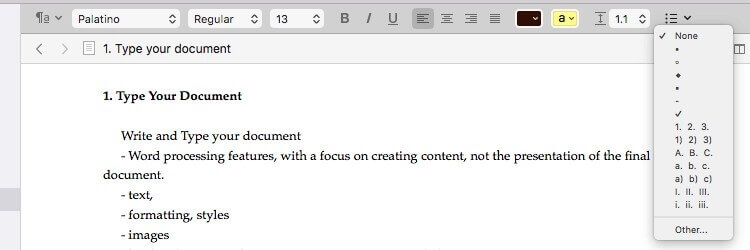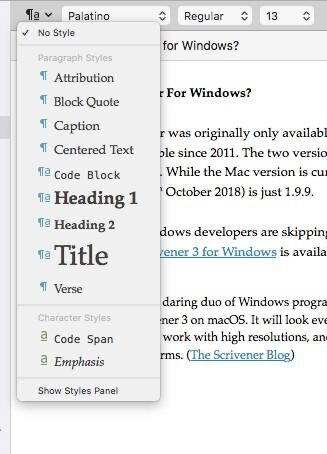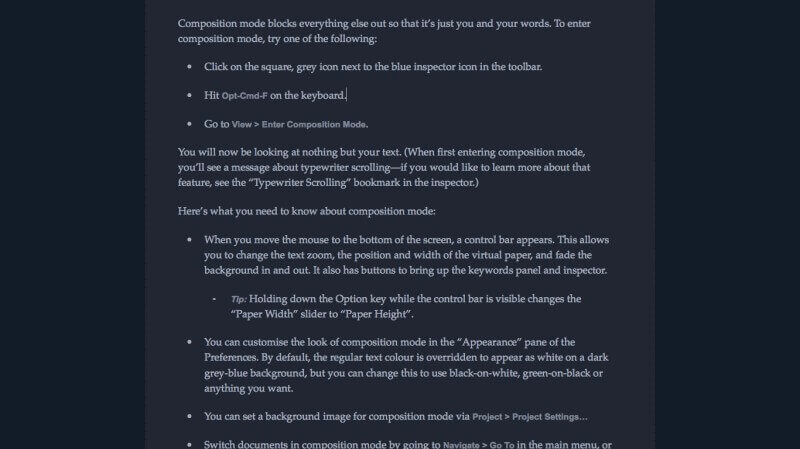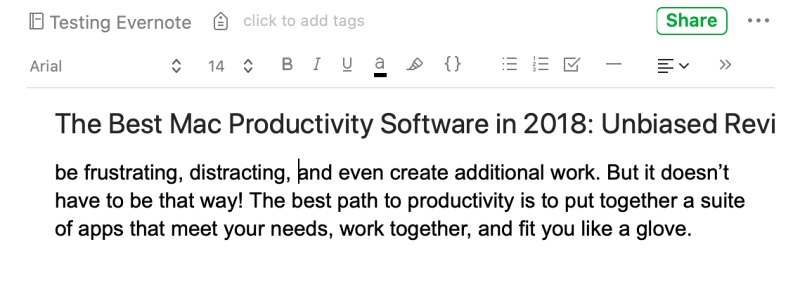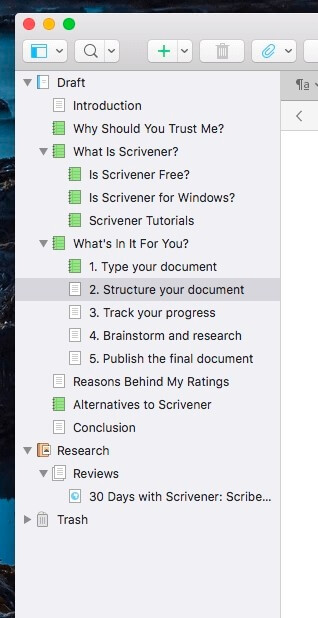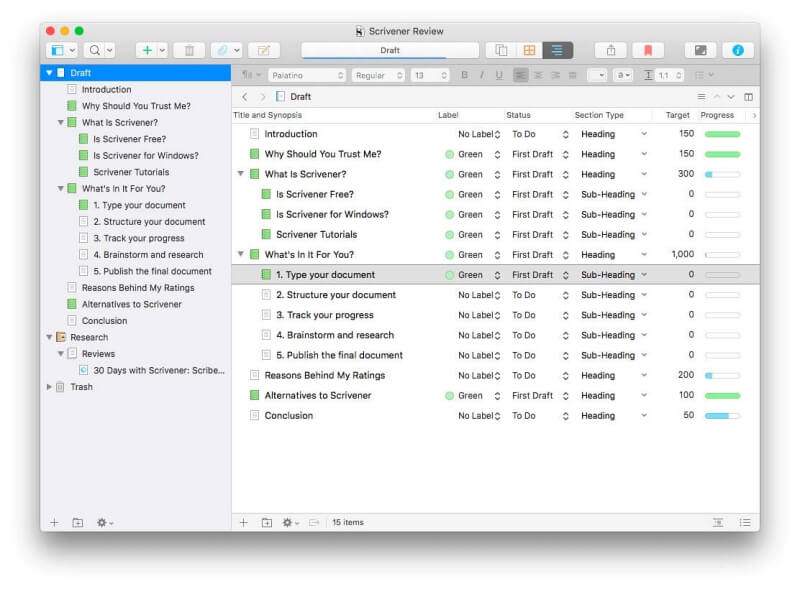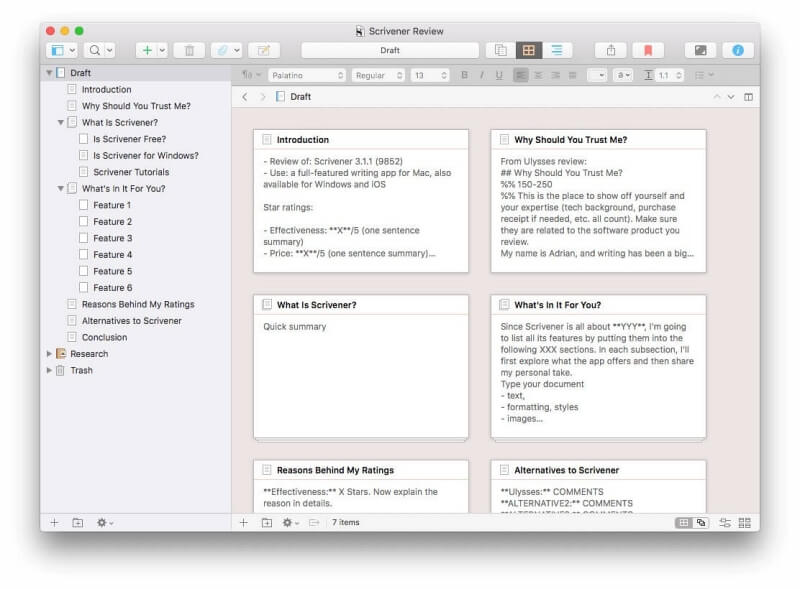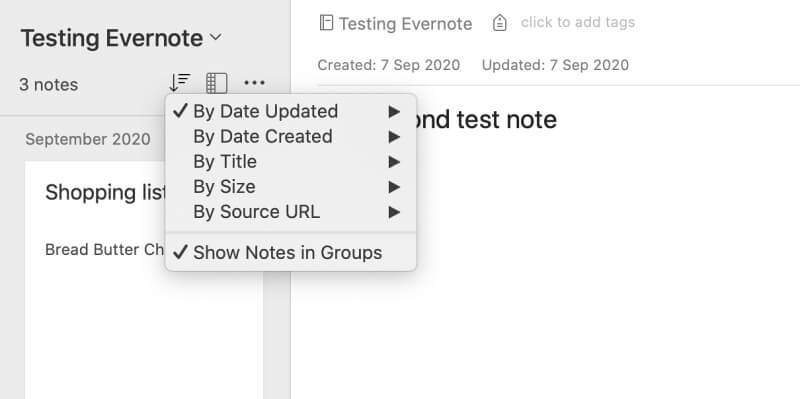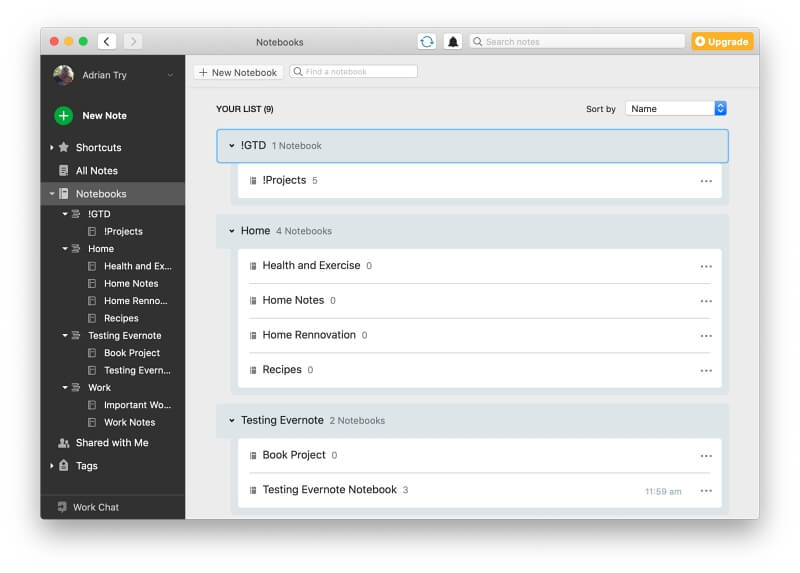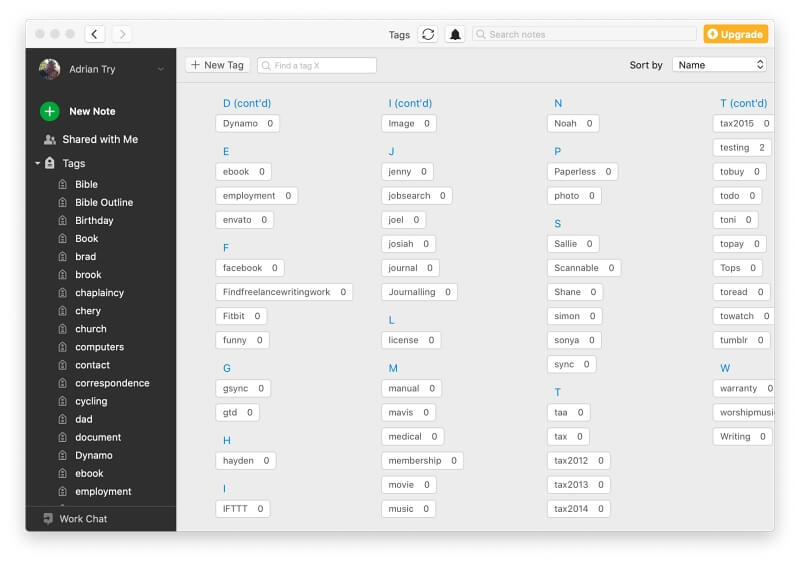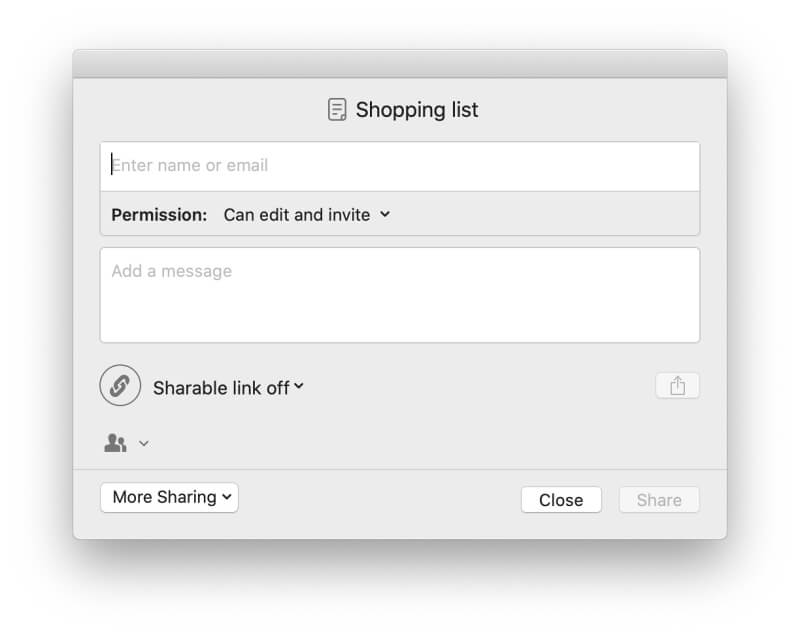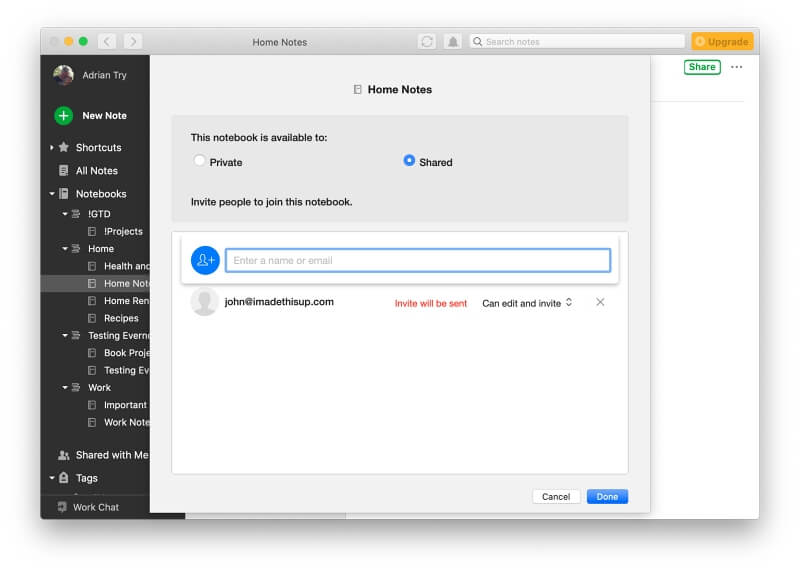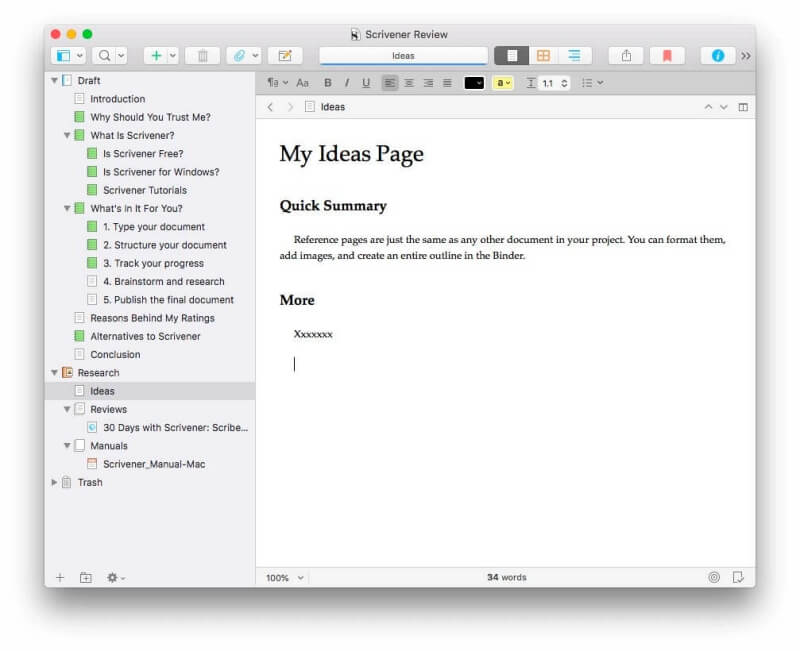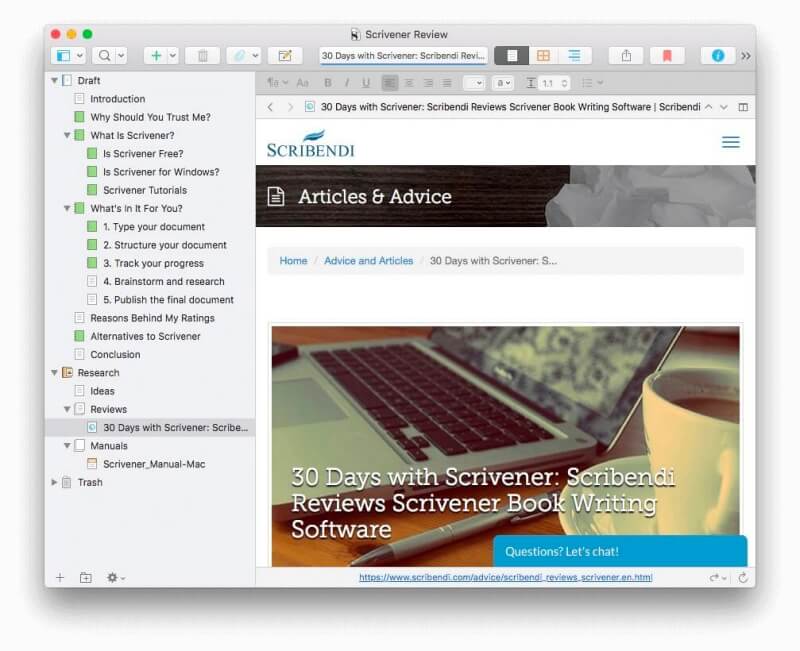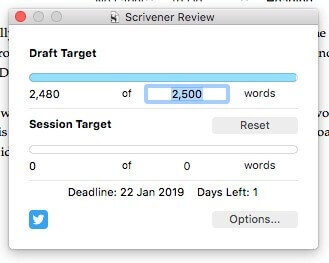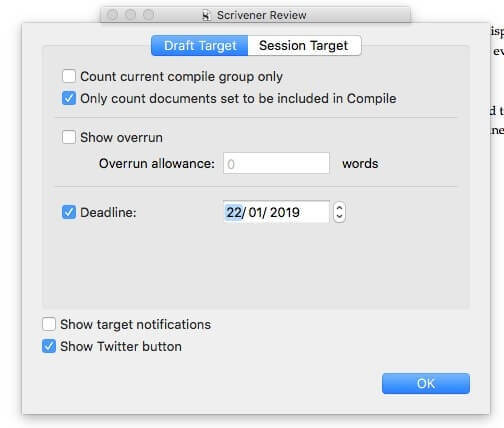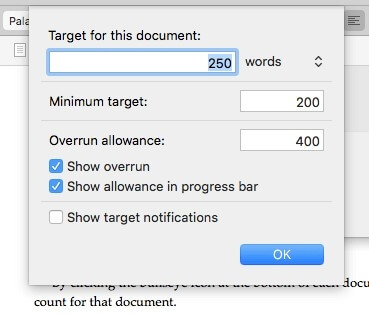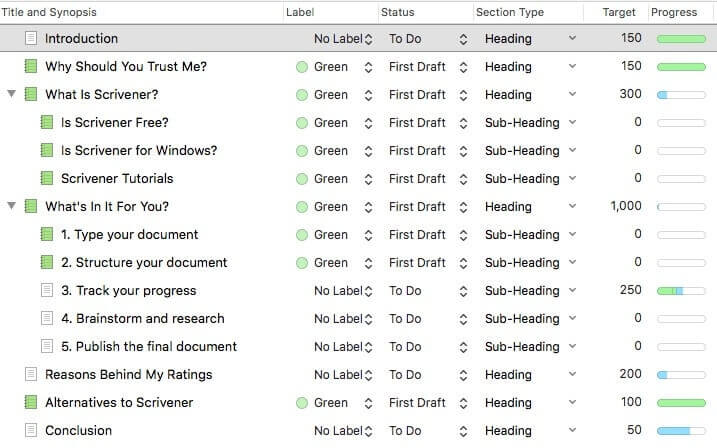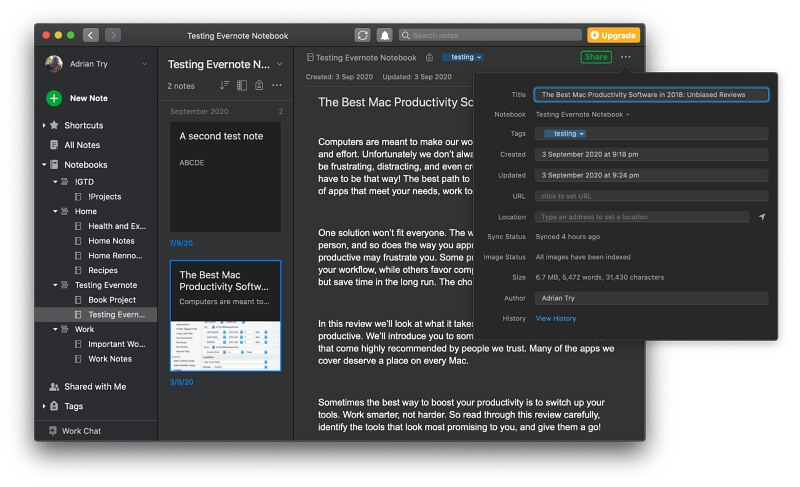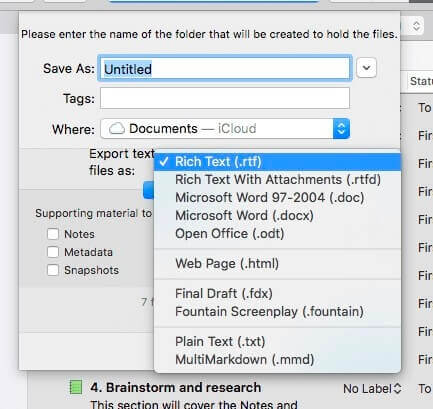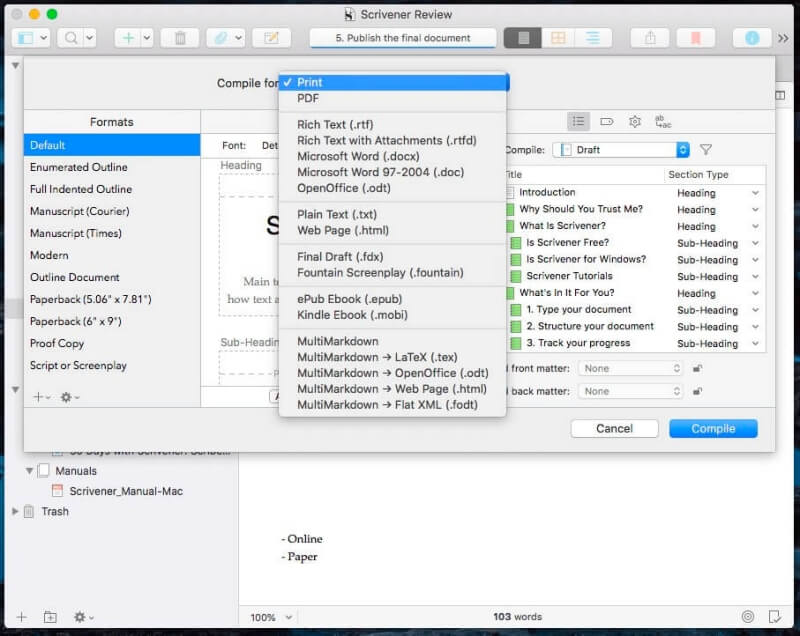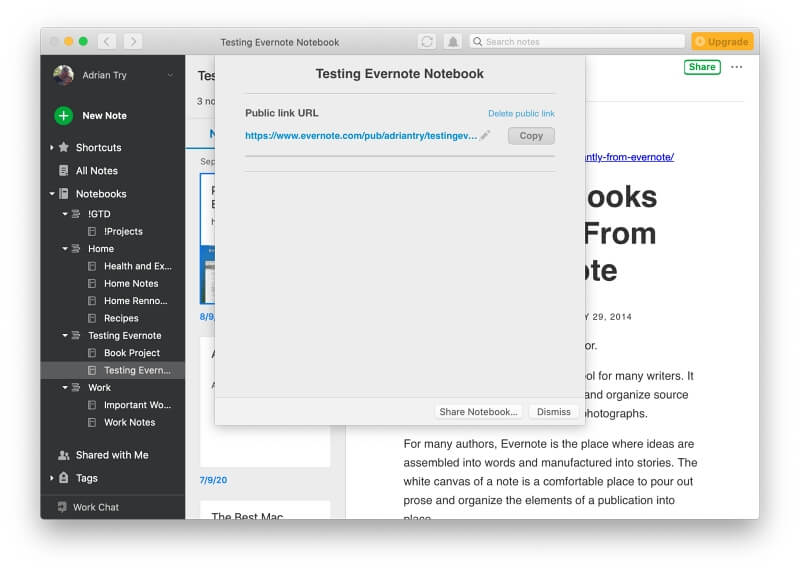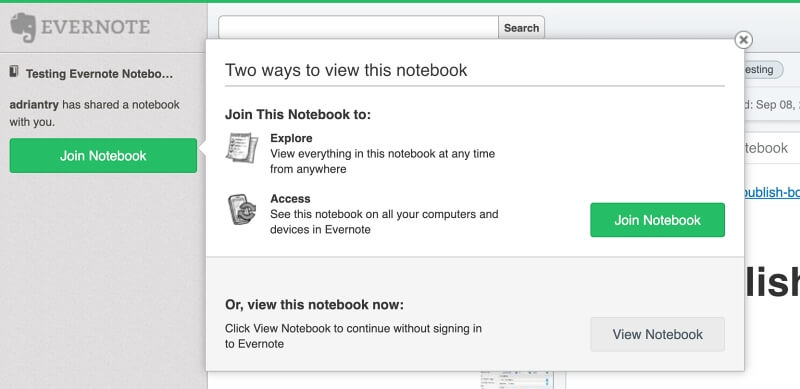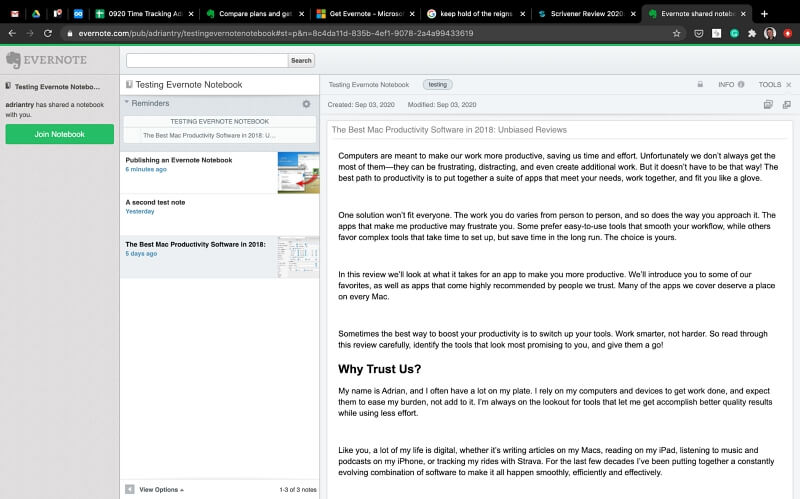Scrivener vs. Evernote: Vergleich zweier sehr unterschiedlicher Apps
Wir schreiben, um zu kreieren, uns zu erinnern, zu planen, zu recherchieren und zusammenzuarbeiten. Kurz gesagt, wir müssen produktiv sein. Wenn es um unser Computerleben geht, ist ein Schlüssel zur Produktivität die Auswahl von Apps mit Funktionen und Workflows, die Ihren Anforderungen entsprechen.
In diesem Artikel vergleichen wir zwei sehr unterschiedliche Apps: Scrivener vs. Evernote, und untersuchen, was sie am besten können.
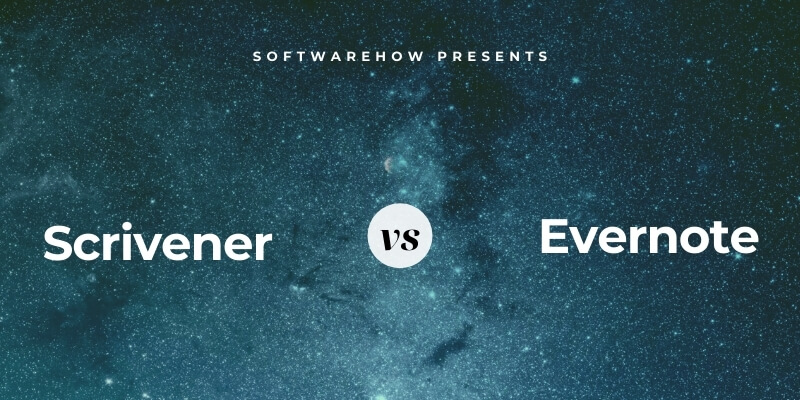
Schreiber ist eine beliebte App unter seriösen Autoren, insbesondere solchen, die Langformprojekte wie Bücher, Romane und Drehbücher schreiben. Es ist kein Allzweck-Tool: Es bietet sehr zielgerichtete Funktionen, damit einzelne Autoren ihre eigene Version eines Marathons laufen können. Es hilft ihnen, motiviert zu bleiben, den Fortschritt zu verfolgen und buchlange Projekte zum Abschluss zu bringen.
Evernote ist eine bekannte Notiz-App. Es ist eine Allzweckanwendung; Es zeichnet sich dadurch aus, dass es Ihnen hilft, kurze Notizen, Referenzinformationen, Webclips und gescannte Dokumente zu speichern und zu finden. Außerdem können Sie Erinnerungen festlegen, Kontrollkästchen erstellen und mit anderen zusammenarbeiten.
Einige Autoren verwenden Evernote, um ihre Projekte in Buchlänge zu verwalten. Obwohl es nicht speziell dafür entwickelt wurde, bietet es Funktionen, die denen von Scrivener sehr ähnlich sind.
Inhaltsverzeichnis
- Scrivener vs. Evernote: Wie sie sich vergleichen
- 1. Unterstützte Plattformen: Evernote
- 2. Benutzeroberfläche: Krawatte
- 3. Schreib- und Bearbeitungsfunktionen: Scrivener
- 4. Notizfunktionen: Evernote
- 5. Organisatorische Merkmale: Unentschieden
- 6. Funktionen für die Zusammenarbeit: Evernote
- 7. Referenz & Forschung: Unentschieden
- 8. Fortschritt & Statistik: Scrivener
- 9. Export & Veröffentlichung: Unentschieden
- 10. Preise & Wert: Scrivener
- Final Verdict
Scrivener vs. Evernote: Wie sie sich vergleichen
1. Unterstützte Plattformen: Evernote
Scrivener bietet Apps für Mac, Windows und iOS, mit denen Daten zwischen Geräten synchronisiert werden können. Sie können nicht über einen Webbrowser auf Scrivener zugreifen; Die Windows-App hinkt mehrere Versionen hinterher.
Evernote bietet native Apps für Mac, Windows, iOS und Android sowie eine voll funktionsfähige Web-App.
Gewinner: Evernote. Es läuft auf allen gängigen Desktop- und mobilen Betriebssystemen sowie in Ihrem Webbrowser.
2. Benutzeroberfläche: Krawatte
Mit einem Schreibbereich auf der rechten und einem Navigationsbereich auf der linken Seite sieht Scrivener vertraut aus und fühlt sich auch so an – aber es verbirgt eine Menge Leistung unter der Oberfläche. Wenn Sie die volle Funktionalität von Scrivener nutzen möchten, studieren Sie einige Tutorials, um zu erfahren, wie Sie Ihr Schreibprojekt am besten einrichten.
Evernote sieht ähnlich aus, ist aber allgemeiner im Design. Es ist einfach, hineinzuspringen und mit der Eingabe einer kurzen Notiz zu beginnen. Im Laufe der Zeit können Sie Wege finden, Ihre Notizen zu strukturieren und zu organisieren.
Gewinner: Binden. Evernote ist einfacher zu starten, während Scrivener mehr Funktionen bietet.
3. Schreib- und Bearbeitungsfunktionen: Scrivener
Das Schreibfenster von Scrivener funktioniert wie ein herkömmliches Textverarbeitungsprogramm. Über eine Formatierungssymbolleiste am oberen Bildschirmrand können Sie Schriftarten anpassen, Text hervorheben, die Absatzausrichtung anpassen und Listen erstellen.
Sie können Stile auch verwenden, um funktionale Rollen für Ihren Text zu definieren, wie z. B. Titel, Überschriften und Blockzitate. Wenn Sie die Formatierung dieser Stile ändern, werden sie im gesamten Dokument angepasst.
Beim Schreiben können zu viele Tools Ihre Aufmerksamkeit ablenken. Der ablenkungsfreie Modus von Scrivener blendet sie aus, damit Sie sich konzentrieren können.
Evernote hat auch eine vertraute Formatierungssymbolleiste. Eine umfassendere Auswahl an Werkzeugen ist im Menü Format verfügbar. Es hat nützliche Schaltflächen zum Hervorheben und Kontrollkästchen.
Tabellen und Anhänge werden unterstützt, Stile jedoch nicht. Das macht das Ändern der Formatierung in einem langen Dokument zeitaufwändig. Es gibt auch keinen ablenkungsfreien Modus.
Gewinner: Scrivener ermöglicht es Ihnen, Ihren Text mit Stilen zu formatieren und bietet einen ablenkungsfreien Modus.
4. Notizfunktionen: Evernote
Das Notieren in Scrivener wäre umständlich, während Evernote perfekt für den Job ist. Sie können schnell durch Ihre Notizen navigieren und mit Checklisten und Erinnerungen verfolgen, was Sie tun müssen. Mit der Kamera Ihres Telefons können Sie schnell Informationen erfassen, z. B. von einem Whiteboard oder Message Board.
Gewinner: Evernote eignet sich besser für kurze Notizen, die Verwaltung wichtiger Aufgaben und das Erfassen von Informationen mit einer Kamera.
5. Organisatorische Merkmale: Unentschieden
Beide Apps bieten eine Vielzahl von Möglichkeiten, Ihren Text zu organisieren und zu navigieren. Das Ziel dieser Features ist jedoch ein ganz anderes. Scrivener zielt darauf ab, große Schreibprojekte weniger überwältigend zu machen, indem sie in überschaubare Teile zerlegt werden. Sie werden im Ordner – seinem Navigationsbereich – angezeigt, wo sie in einer hierarchischen Gliederung angeordnet werden können.
Wenn Sie mehrere Abschnitte auswählen, werden sie als ein einziges Dokument angezeigt. Dies ist als Scrivenings-Modus bekannt. Es ist äußerst nützlich, wenn Sie Ihre Arbeit bearbeiten und veröffentlichen.
Der Gliederungsmodus fügt Ihrer Gliederung konfigurierbare Spalten hinzu, die Ihnen weitere Informationen zu jedem Abschnitt anzeigen, z. B. Art, Status und Wortanzahl.
Das Corkboard ist eine weitere Möglichkeit, das große Ganze zu sehen. Es zeigt die Abschnitte Ihres Dokuments auf virtuellen Karteikarten an. Jede Karte hat einen Titel und eine Zusammenfassung und kann per Drag-and-Drop neu angeordnet werden.
Evernote organisiert Ihre Notizen lockerer. Sie können sie nicht manuell ordnen, aber Sie können sie alphabetisch, nach Datum oder Größe oder nach URL sortieren.
Eine Notiz kann in einem einzelnen Notizbuch gespeichert und mehreren Tags zugeordnet werden. Notizbücher können in Stapeln gruppiert werden. Sie können Stapel für die großen Kategorien wie Arbeit und Zuhause verwenden und dann Notizbücher für einzelne Projekte verwenden.
Da Sie einer Notiz mehr als ein Tag hinzufügen können, sind sie flexibler. Verwenden Sie Tags, um Personen zu verfolgen, die mit der Notiz in Verbindung stehen, den Status der Notiz (z. B. To-Do, To-Buy, To-Read, Tax2020, Done) und Themen, die Sie interessieren.
Gewinner: Binden. Wenn Sie einzelne Abschnitte präzise ordnen und anordnen müssen, wie beim Schreiben eines Buches, ist Scrivener das bessere Werkzeug. Aber die Notizbücher und Tags von Evernote eignen sich besser, wenn Sie lose zusammenhängende Notizen zusammenfügen.
6. Funktionen für die Zusammenarbeit: Evernote
Scrivener hilft einem einzelnen Autor, eine große Aufgabe effizienter zu erledigen. Entsprechend Scrivener-Unterstützung, „es gibt keine Pläne, Scrivener zu einer Webanwendung zu machen oder die Zusammenarbeit in Echtzeit zu unterstützen.“
Bei Evernote hingegen dreht sich alles um das Teilen von Notizen und die Zusammenarbeit mit anderen. Alle Evernote-Pläne erlauben dies, aber der Business-Plan ist der stärkste. Es bietet Bereiche für die Zusammenarbeit, ein virtuelles Schwarzes Brett und die Bearbeitung von Notizen in Echtzeit mit anderen (eine Beta-Funktion).
Sie können einzelne Notizen teilen und die Rechte jedes Benutzers definieren, wie zum Beispiel:
- Kann ansehen
- Kann bearbeiten
- Kann bearbeiten und einladen
Ich kann zum Beispiel eine Einkaufsliste mit meiner Familie teilen. Jeder mit Bearbeitungsrechten kann etwas zur Liste hinzufügen; wer einkaufen geht, kann die gekauften Artikel abhaken.
Wenn Sie nicht den Business-Plan abonniert haben, können zwei Personen die Notiz nicht gleichzeitig bearbeiten. Wenn Sie es versuchen, werden zwei Kopien erstellt.
Möglicherweise ziehen Sie es vor, ein ganzes Notizbuch statt einzelner Notizen freizugeben. Alles in diesem Notizbuch wird automatisch freigegeben. Auch hier können für jede Person individuelle Rechte definiert werden.
Sie können ein Notizbuch sogar öffentlich veröffentlichen, sodass es jeder mit einem Link anzeigen kann. Es ist eine großartige Möglichkeit, Produkt- und Servicedokumentation zu teilen. Es wurde von einigen verwendet (z Steve Dotto) als Veröffentlichungstool.
Gewinner: Evernote ermöglicht es Ihnen, einzelne Notizen und ganze Notizbücher mit anderen zu teilen. Sofern Sie nicht den Business-Plan abonniert haben, sollte immer nur eine Person eine Notiz bearbeiten. Sie können Notizbücher sogar im Web veröffentlichen.
7. Referenz & Forschung: Unentschieden
Scrivener und Evernote bieten beide starke Referenz- und Recherchefunktionen, aber sie sind darauf ausgelegt, unterschiedliche Ergebnisse zu erzielen. Scrivener’s hilft Ihnen bei der Hintergrundrecherche, die Sie für Ihr Buch oder Ihren Roman durchführen müssen, einschließlich Handlung und Charakterentwicklung. Für jedes Schreibprojekt ist ein eigener Forschungsbereich vorgesehen.
Alles, was hier geschrieben wird, wird nicht auf Ihr Wortzahlziel angerechnet oder in die endgültige Veröffentlichung aufgenommen. Sie können die Informationen selbst eingeben, an anderer Stelle einfügen oder Dokumente, Bilder und Webseiten anhängen.
Evernote ist ein hervorragendes Tool zum Speichern von Referenzinformationen. Sein Web-Clipper fügt Ihrer Bibliothek ganz einfach Informationen aus dem Internet hinzu. Die mobilen Apps von Evernote scannen Dokumente und Visitenkarten und hängen sie an Ihre Notizen an. Diese werden dann hinter den Kulissen in durchsuchbaren Text umgewandelt; Sogar Text in Bildern wird in die Suchergebnisse aufgenommen.
Gewinner: Binden. Die beste App hängt von Ihren Bedürfnissen ab. Scrivener bietet Funktionen, mit denen Sie Referenzmaterial für Ihre Schreibprojekte entwickeln und speichern können. Evernote bietet eine allgemeinere Referenzumgebung, einschließlich Ausschneiden aus dem Internet und Scannen von Papierdokumenten.
8. Fortschritt & Statistik: Scrivener
Scrivener bietet mehrere Möglichkeiten, Wörter zu zählen und Ihre Arbeit so zu planen, dass sie pünktlich fertig wird. In der Zielfunktion erfassen Sie das Ziel und die Frist für die Wortzahl Ihres Projekts. Scrivener hilft Ihnen, Ihre Frist einzuhalten, indem es automatisch die Anzahl der Wörter berechnet, die Sie jeden Tag eingeben müssen.
Die Frist und weitere Einstellungen finden Sie unter Optionen.
Sie können auch Anforderungen an die Wortanzahl für jeden Abschnitt definieren, indem Sie auf das Bullseye-Symbol am unteren Bildschirmrand klicken.
Verfolgen Sie Ihren Fortschritt in der Gliederungsansicht, wo Sie Spalten sehen können, die den Status, das Ziel, den Fortschritt und die Bezeichnung für jeden Abschnitt anzeigen.
Die Funktionen von Evernote sind im Vergleich dazu primitiv. Wenn Sie die Details einer Notiz anzeigen, wird Ihnen ihre Größe in Megabyte, Wörtern und Zeichen angezeigt.
Obwohl es keine Terminfunktion gibt, können Sie für jede Notiz eine Erinnerung festlegen, um Sie zu benachrichtigen, wenn sie fällig ist. Leider können Sie mit der Benachrichtigung keine bestimmte Nachricht anzeigen, sodass Sie Ihr eigenes System entwickeln müssen.
Gewinner: Mit Scrivener behalten Sie Ihre zeit- und wortbasierten Ziele im Auge.
9. Export & Veröffentlichung: Unentschieden
Schließlich müssen Sie Ihre Informationen mit anderen teilen, um sie nützlich zu machen. Das kann das Drucken einer Hardcopy, das Erstellen eines E-Books oder PDFs oder das Teilen im Internet beinhalten.
Scrivener kann das endgültige Dokument in mehreren nützlichen Formaten exportieren. Viele Redakteure, Agenten und Verleger bevorzugen das Microsoft Word-Format.
Die Compile-Funktion von Scrivener bietet viel Leistung und Flexibilität für die Veröffentlichung Ihrer eigenen Arbeit als gedrucktes oder elektronisches Buch. Sie können ihre gut gestalteten Vorlagen verwenden oder Ihre eigenen erstellen und haben die volle Kontrolle darüber, wie die endgültige Veröffentlichung aussieht.
Die Exportfunktion von Evernote ist so konzipiert, dass jemand anderes Ihre Notizen in sein eigenes Evernote importieren kann. Sie werden die oben erwähnten Teilen- und Veröffentlichen-Funktionen nützlicher finden. Durch die Freigabe können andere auf Ihre Notizen in ihrem eigenen Evernote zugreifen. Mit Publish kann jeder über einen Webbrowser darauf zugreifen.
Durch das Veröffentlichen eines Notizbuchs erhalten Sie einen öffentlichen Link, den Sie mit anderen teilen können.
Wenn sie auf den Link klicken, haben sie die Wahl, das Notizbuch in Evernote oder ihrem Webbrowser anzuzeigen.
Hier ist ein Screenshot der Webversion.
Gewinner: Schreiber. Seine Compile-Funktion bietet viele Optionen und eine präzise Kontrolle über das endgültige Erscheinungsbild der Veröffentlichung. Die Veröffentlichen-Funktion von Evernote ist jedoch möglicherweise für einige Benutzer besser geeignet, da sie eine schnelle und einfache Möglichkeit bietet, Informationen im Internet zu veröffentlichen.
10. Preise & Wert: Scrivener
Scrivener bietet Apps für drei Plattformen an. Jeder muss separat erworben werden. Die Kosten variieren:
- Mac: 49 USD
- Fenster: 45 $
- iOS: 19.99 $
Ein 80-Dollar-Bundle gibt Ihnen die Mac- und Windows-Versionen zu einem reduzierten Preis. Upgrade- und Bildungsrabatte sind verfügbar. Eine kostenlose 30-Tage-Testversion ermöglicht es Ihnen, die App über 30 tatsächliche Nutzungstage zu testen.
Evernote ist ein Abonnementdienst mit drei verfügbaren Plänen. Mit einem einzigen Abonnement können Sie auf allen Plattformen auf den Dienst zugreifen.
- Evernote Basic ist kostenlos und konzentriert sich auf das Erstellen von Notizen. Sie können jeden Monat 60 MB hochladen und Evernote auf zwei Geräten verwenden.
- Evernote Premium kostet 9.99 $/Monat und fügt Organisationstools hinzu. Sie sind auf das Hochladen von 200 MB pro Monat beschränkt und können es auf all Ihren Geräten verwenden.
- Evernote Business kostet 16.49 $/Benutzer/Monat und konzentriert sich auf die Arbeit im Team. Das Team kann jeden Monat 20 GB (plus weitere 2 GB pro Benutzer) hochladen und auf allen seinen Geräten verwenden.
Damit eine Person Evernote produktiv nutzen kann, muss sie den Premium-Plan abonnieren. Das kostet 119.88 $ pro Jahr.
Mit einmaligen Kosten von 49 US-Dollar ist Scrivener viel günstiger. Das schließt Cloud-Speicher nicht ein, aber das ist kein großes Problem. Die meisten kostenlosen Cloud-Speicherpläne bieten mehr als die 2.4 GB, die Sie mit Evernote Premium jedes Jahr hochladen können.
Gewinner: Schreiber. Der direkte Kauf (für eine einzelne Plattform) kostet weniger als die Hälfte dessen, was Sie jedes Jahr für Evernote Premium bezahlen.
Final Verdict
Welche Schreib- oder Notizen-App ist die beste für Sie? Das hängt von Ihren Zielen ab und davon, wie Sie das endgültige Dokument teilen oder verteilen möchten. Scrivener und Evernote sind zwei beliebte Apps, die unterschiedlichen Zwecken dienen.
Mit Scrivener können Sie umfangreiche Schreibprojekte in erreichbare Teile aufteilen und sie in einer zusammenhängenden Struktur neu anordnen. Es hilft Ihnen, Ihre Ziele im Auge zu behalten, einschließlich der Länge des endgültigen Manuskripts, der Länge jedes Kapitels und der Menge, die Sie jeden Tag schreiben müssen, um Ihre Frist einzuhalten. Schließlich bietet es die besten Tools der Branche, um Ihr Manuskript in ein gut formatiertes gedrucktes oder elektronisches Buch zu verwandeln.
Der Fokus von Evernote liegt auf kürzeren Notizen. Anstatt eine sorgfältige Struktur aufzubauen, verbinden Sie Notizen locker mit Tags und Notizbüchern. Sie können mit dem Webclipper und dem Dokumentenscanner externe Informationen abrufen, Ihre Notizen und Notizbücher mit anderen teilen und sie öffentlich im Internet veröffentlichen.
Ich kann keinen Gewinner auswählen – die Apps haben unterschiedliche Stärken; Es ist wahrscheinlich, dass Sie einen Platz für beide finden werden. Ich möchte kein Buch in Evernote schreiben (obwohl ich es verwenden kann, um meine Recherchen aufzuzeichnen), und ich möchte keine zufälligen Notizen in Scrivener kritzeln. Ich empfehle Ihnen, beide Apps auszuprobieren und zu sehen, ob eine oder beide Ihren Anforderungen entsprechen.
Neuster Artikel